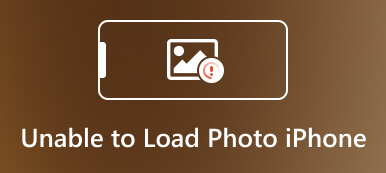Έχετε βρεθεί ποτέ σε αυτή την κατάσταση; Θέλετε να τραβήξετε μια selfie και φαίνεστε τέλεια στην μπροστινή κάμερα του iPhone σας, αλλά όταν πατάτε το κλείστρο και λαμβάνετε τη selfie, ανακαλύπτετε ότι είναι αναποδογυρισμένη και το πρόσωπό σας δεν φαίνεται τόσο καλό σε άλλη γωνία. Τι συμβαίνει? Πώς να τραβήξετε selfie χωρίς καθρέφτη στο iPhone; Μπορώ να αντικατοπτρίσω τις φωτογραφίες στο iPhone μου; Αν έχετε αυτά τα θαύματα, είστε στο σωστό μέρος!
Σε αυτό το άρθρο, καλύψαμε εύκολες μεθόδους για να σας διδάξουμε πώς να αντικατοπτρίσετε μια εικόνα στο iPhone με την εφαρμογή Φωτογραφίες της Apple ή μια εφαρμογή τρίτου μέρους, ανεξάρτητα από την έκδοση iOS που χρησιμοποιείτε, και μπορείτε επίσης να μάθετε πώς να απενεργοποιείτε την εικόνα καθρέφτη στο iPhone σας, ακόμη και πώς να αντικατοπτρίζετε την οθόνη του iPhone σας στον υπολογιστή σας. Ας βουτήξουμε!
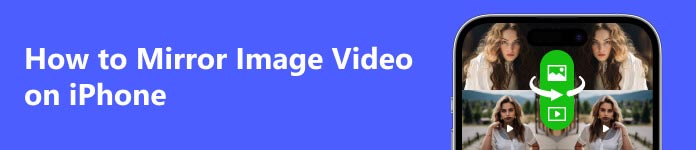
- Μέρος 1. Πώς να αντικατοπτρίσετε μια φωτογραφία ή ένα βίντεο στο iPhone χρησιμοποιώντας την εφαρμογή Photos
- Μέρος 2. Πώς να αλλάξετε την εικόνα του καθρέφτη στο iPhone με την εφαρμογή MirrorArt
- Μέρος 3. Πώς να τραβήξετε selfie χωρίς εικόνα καθρέφτη στο iPhone
- Μέρος 4. Συχνές ερωτήσεις σχετικά με τον τρόπο λήψης εικόνας καθρέφτη φωτογραφίας στο iPhone
Μέρος 1. Πώς να αντικατοπτρίσετε μια φωτογραφία ή ένα βίντεο στο iPhone χρησιμοποιώντας την εφαρμογή Photos
Εάν το iPhone σας εκτελεί iOS 13 ή νεότερη έκδοση, η πιο εύκολη και γρήγορη μέθοδος για να αντιστρέψετε μια εικόνα στο iPhone είναι να χρησιμοποιήσετε την εφαρμογή Φωτογραφίες.
Βήμα 1 Στην εφαρμογή Φωτογραφίες, επιλέξτε την εικόνα που θέλετε να αναστρέψετε.
Βήμα 2 Πατήστε Αλλαγή στην επάνω δεξιά γωνία της οθόνης και, στη συνέχεια, πατήστε το Περιστροφή/Περικοπή κουμπί στην κάτω δεξιά γωνία της οθόνης.
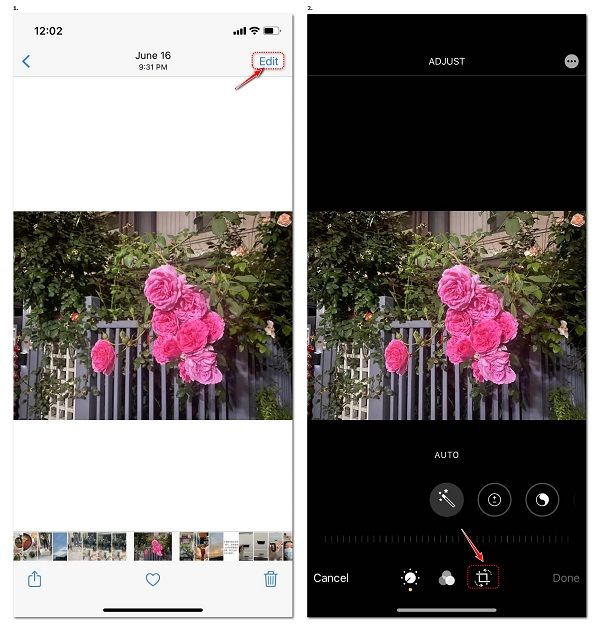
Βήμα 3 Τώρα, πατήστε το πρώτο κουμπί (Αναστροφή) στην επάνω αριστερή γωνία για να αναστρέψετε την εικόνα στο πλάι και, στη συνέχεια, πατήστε Ολοκληρώθηκε για να αποθηκεύσετε την αναποδογυρισμένη εικόνα.
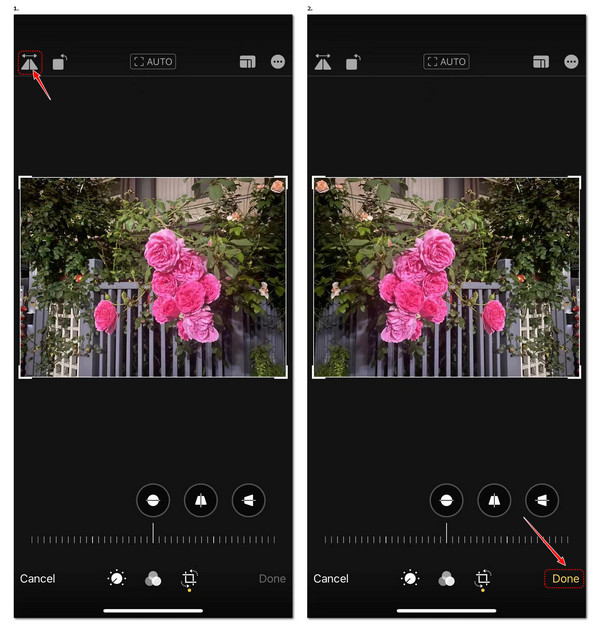
Εάν θέλετε να αντικατοπτρίσετε ένα βίντεο στο iPhone, μπορείτε επίσης να το πετύχετε με την εφαρμογή Φωτογραφίες. Απλώς ανοίξτε το βίντεο που θέλετε να αναστρέψετε και, στη συνέχεια, αναπαράγετε τα ίδια βήματα όπως παραπάνω και μπορείτε να κάνετε το βίντεό σας να αναστρέψετε.
Μέρος 2. Πώς να αλλάξετε την εικόνα του καθρέφτη στο iPhone με την εφαρμογή MirrorArt
Για χρήστες iPhone των οποίων η έκδοση iOS είναι μεγαλύτερη από 13, μπορούν να αναστρέψουν τις εικόνες στο iPhone χρησιμοποιώντας μια εφαρμογή τρίτου μέρους. Μετά τη δοκιμή διαφόρων εφαρμογών επεξεργασίας φωτογραφιών, το καλύτερο που προτείνω είναι η εφαρμογή MirrorArt. Είναι μια δωρεάν εφαρμογή iOS που έρχεται με ευέλικτες λειτουργίες επεξεργασίας φωτογραφιών. Μπορείτε να το χρησιμοποιήσετε για να δημιουργήσετε εφέ καθρέφτη ή αντανάκλασης σε φωτογραφίες. Επιπλέον, μπορείτε να το χρησιμοποιήσετε απευθείας χωρίς να δημιουργήσετε λογαριασμό ή να εγγραφείτε σε προγράμματα επί πληρωμή. Δείτε πώς μπορείτε να αντιστρέψετε μια εικόνα iPhone με το MirrorArt.
Βήμα 1 Κατεβάστε και εγκαταστήστε την εφαρμογή MirrorArt στο iPhone σας.
Βήμα 2 Ανοίξτε την εφαρμογή και δώστε πρόσβαση σε όλες τις εικόνες στο iPhone σας ή στις επιλεγμένες εικόνες σύμφωνα με τις ανάγκες σας. Εναλλακτικά, μπορείτε να τραβήξετε μια νέα φωτογραφία πατώντας το Φωτογραφική μηχανή κουμπί στο κάτω μέσο της οθόνης (θυμηθείτε να δώσετε άδεια στην κάμερά σας στην αρχή).
Βήμα 3 Αφού φορτώσετε την εικόνα που θέλετε να αντικατοπτρίσετε στην εφαρμογή, θα εισαγάγετε το Αλλαγή οθόνη. Υπάρχουν άφθονα εφέ επεξεργασίας από τα οποία μπορείτε να διαλέξετε. Μπορείτε να επιλέξετε τα εφέ καθρέφτη, να αλλάξετε το μέγεθος της εικόνας, να προσαρμόσετε τη φωτεινότητα, την αντίθεση, την έκθεση κ.λπ. της εικόνας και να προσθέσετε φίλτρο, πλαίσιο, emoji, υπογραφή κ.λπ. στην εικόνα.
Για να αναστρέψετε απλώς τη φωτογραφία σας, πατήστε την τρίτη Αναστροφή/Περιστροφή κουμπί.
Βήμα 4 Τώρα θα μπείτε στο Περιστροφή οθόνη. Για να αναστρέψετε την εικόνα σας οριζόντια, απλώς πατήστε το κουμπί αναστροφής στην κάτω αριστερή γωνία της οθόνης. Στη συνέχεια, πατήστε το κουμπί «τικ» στην κάτω δεξιά γωνία της οθόνης για να επιβεβαιώσετε τη λειτουργία σας.
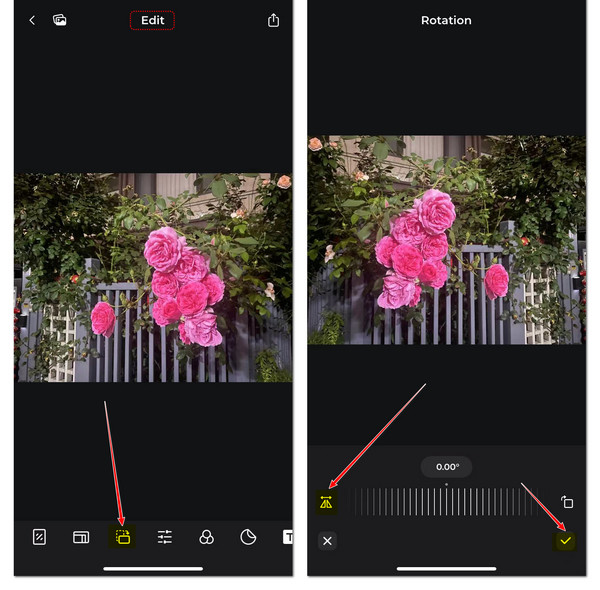
Βήμα 5 Τέλος, μπορείτε να πατήσετε το Κοινοποίηση κουμπί στο επάνω μέρος της οθόνης για λήψη της αναποδογυρισμένης φωτογραφίας ή κοινή χρήση της σε πλατφόρμες κοινωνικών μέσων όπως το Facebook, το Instagram και άλλα.
Μέρος 3. Πώς να τραβήξετε selfie χωρίς εικόνα καθρέφτη στο iPhone
Η Apple παρουσίασε το Μπροστινή κάμερα καθρέφτη δυνατότητα στο iPhone από το iOS 14. Εάν δεν θέλετε να αναποδογυρίζεται η selfie σας, μπορείτε να απενεργοποιήσετε το εφέ καθρέφτη στην μπροστινή σας κάμερα, για να σταματήσετε να ανατρέπονται ή να αντικατοπτρίζονται οι selfies iPhone μετά τη λήψη της φωτογραφίας. Τα βήματα είναι αρκετά εύκολα.
Βήμα 1 Πηγαίνετε στο ρυθμίσεις > Φωτογραφική μηχανή στο iPhone σας.
Βήμα 2 Μετακινηθείτε προς τα κάτω και βρείτε το Μπροστινή κάμερα καθρέφτη επιλογή και μετά απενεργοποιήστε την.
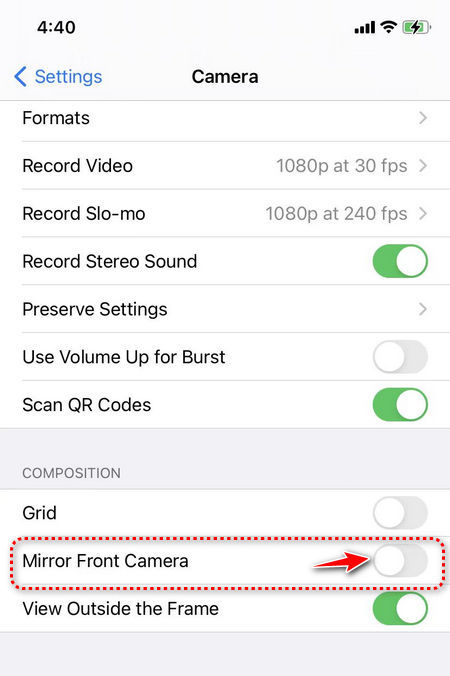
Ωστόσο, εάν θέλετε η selfie σας να είναι αντιστραμμένη με καθρέφτη, απλώς ενεργοποιήστε τον διακόπτη Mirror Front Camera. Εξαρτάται από το πώς θέλετε να φαίνονται οι selfies σας.
Συμβουλή μπόνους: Πώς να κάνετε Screen Mirror μια εικόνα ή ένα βίντεο από το iPhone στον υπολογιστή;
Εάν θέλετε να εμφανίσετε μια εικόνα ή ένα βίντεο στο iPhone σας σε μεγαλύτερη οθόνη, για να τις μοιραστείτε με την οικογένεια ή τους φίλους σας, είναι καλή ιδέα να αντικατοπτρίστε το iPhone σας στον υπολογιστή. Συνιστούμε το επαγγελματικό εργαλείο αντικατοπτρισμού οθόνης, το Apeaksoft Phone Mirror.

4,000,000 + Λήψεις
Αντικατοπτρίστε οποιαδήποτε εικόνα, βίντεο ή ήχο από το iPhone ή το Android σε υπολογιστή για καλύτερη προβολή.
Εγγραφή οθόνης iPhone/Android ή ήχου σε υπολογιστή χωρίς καθυστέρηση.
Ελέγξτε το κινητό σας τηλέφωνο στον υπολογιστή σας.
Συμβατό με το πιο πρόσφατο λειτουργικό σύστημα iOS και Android.
Μέρος 4. Συχνές ερωτήσεις σχετικά με τον τρόπο λήψης εικόνας καθρέφτη φωτογραφίας στο iPhone
Μπορώ να αντικατοπτρίσω την εικόνα από το iPhone στο iPad;
Ναι, μπορείτε να αντικατοπτρίσετε μια εικόνα από το iPhone στο iPad με τη λειτουργία Airplay, εφόσον το iPhone και το iPad σας είναι συνδεδεμένα στο ίδιο Wi-Fi. Μπορείτε επίσης να καθρέφτη iPhone σε iPad για να εμφανίσετε το περιεχόμενο του iPhone στο iPad σας.
Μπορώ να αντικατοπτρίζω ή να αναστρέφω πολλές εικόνες στο iPhone ταυτόχρονα;
Δυστυχώς, η εφαρμογή Φωτογραφίες στο iPhone δεν διαθέτει ενσωματωμένη λειτουργία για αντικατοπτρισμό ή αναστροφή πολλαπλών εικόνων ταυτόχρονα. Θα χρειαστεί να επεξεργαστείτε κάθε εικόνα ξεχωριστά.
Ο καθρέφτης ή η αναστροφή μιας εικόνας θα επηρεάσει την αρχική φωτογραφία;
Εξαρτάται από τη μέθοδο κατοπτρισμού που χρησιμοποιείτε. Εάν αντικατοπτρίσετε την αναστροφή φωτογραφίας με την εφαρμογή Φωτογραφίες του iPhone, η αναποδογυρισμένη εικόνα θα αντικαταστήσει την αρχική σας φωτογραφία. Αλλά μπορείτε να αναιρέσετε το εφέ κατοπτρισμού ή αναστροφής για να επαναφέρετε την αρχική εικόνα και έχουμε παρουσιάσει τον τρόπο με τον οποίο να το κάνετε παραπάνω. Εάν χρησιμοποιείτε μια εφαρμογή τρίτου κατασκευαστή για να αντικατοπτρίζει την εικόνα σας, συνήθως αποθηκεύει μια νέα αναποδογυρισμένη εικόνα στο iPhone σας και δεν υπάρχει καμία επίδραση στις αρχικές σας φωτογραφίες.
Πώς αντικατοπτρίζω το iPhone μου στην τηλεόραση;
Μπορείτε να αντικατοπτρίσετε το iPhone στο Apple TV χρησιμοποιώντας τη λειτουργία Screen Mirroring στο iPhone σας, απλώς βεβαιωθείτε ότι το iPhone και το Apple TV σας είναι συνδεδεμένα στο ίδιο Wi-Fi. Εάν δεν χρησιμοποιείτε Apple TV, αλλά η smart TV σας είναι συμβατή με το AirPlay, μπορείτε επίσης καθρέφτη iPhone στην τηλεόραση εύκολα συνδέοντάς τα στο ίδιο Wi-Fi και στη συνέχεια ενεργοποιώντας το AirPlay στην τηλεόρασή σας. Μετά από αυτό, μπορείτε να μεταδώσετε την οθόνη του iPhone στην τηλεόρασή σας με τη λειτουργία Screen Mirroring στο iPhone σας.
Συμπέρασμα
Τώρα οπλισμένοι με αυτόν τον περιεκτικό οδηγό, μπορείτε εύκολα να μάθετε πώς να αντικατοπτρίσετε μια φωτογραφία ή ένα βίντεο στο iPhone. Είναι επίσης απλό να ενεργοποιήσετε/απενεργοποιήσετε τη λειτουργία Mirror Front Camera του iPhone σας για να έχετε το καλύτερο εφέ selfie που σας αρέσει. Αφήστε το σχόλιό σας παρακάτω εάν έχετε οποιεσδήποτε ερωτήσεις ή προτάσεις σχετικά με τον τρόπο αντιγραφής μιας εικόνας στο iPhone.



 Αποκατάσταση στοιχείων iPhone
Αποκατάσταση στοιχείων iPhone Αποκατάσταση συστήματος iOS
Αποκατάσταση συστήματος iOS Δημιουργία αντιγράφων ασφαλείας και επαναφορά δεδομένων iOS
Δημιουργία αντιγράφων ασφαλείας και επαναφορά δεδομένων iOS iOS οθόνη εγγραφής
iOS οθόνη εγγραφής MobieTrans
MobieTrans Μεταφορά iPhone
Μεταφορά iPhone iPhone Γόμα
iPhone Γόμα Μεταφορά μέσω WhatsApp
Μεταφορά μέσω WhatsApp Ξεκλείδωμα iOS
Ξεκλείδωμα iOS Δωρεάν μετατροπέας HEIC
Δωρεάν μετατροπέας HEIC Αλλαγή τοποθεσίας iPhone
Αλλαγή τοποθεσίας iPhone Android Ανάκτηση Δεδομένων
Android Ανάκτηση Δεδομένων Διακεκομμένη εξαγωγή δεδομένων Android
Διακεκομμένη εξαγωγή δεδομένων Android Android Data Backup & Restore
Android Data Backup & Restore Μεταφορά τηλεφώνου
Μεταφορά τηλεφώνου Ανάκτηση δεδομένων
Ανάκτηση δεδομένων Blu-ray Player
Blu-ray Player Mac Καθαριστικό
Mac Καθαριστικό DVD Creator
DVD Creator Μετατροπέας PDF Ultimate
Μετατροπέας PDF Ultimate Επαναφορά κωδικού πρόσβασης των Windows
Επαναφορά κωδικού πρόσβασης των Windows Καθρέφτης τηλεφώνου
Καθρέφτης τηλεφώνου Video Converter Ultimate
Video Converter Ultimate Πρόγραμμα επεξεργασίας βίντεο
Πρόγραμμα επεξεργασίας βίντεο Εγγραφή οθόνης
Εγγραφή οθόνης PPT σε μετατροπέα βίντεο
PPT σε μετατροπέα βίντεο Συσκευή προβολής διαφανειών
Συσκευή προβολής διαφανειών Δωρεάν μετατροπέα βίντεο
Δωρεάν μετατροπέα βίντεο Δωρεάν οθόνη εγγραφής
Δωρεάν οθόνη εγγραφής Δωρεάν μετατροπέας HEIC
Δωρεάν μετατροπέας HEIC Δωρεάν συμπιεστής βίντεο
Δωρεάν συμπιεστής βίντεο Δωρεάν συμπιεστής PDF
Δωρεάν συμπιεστής PDF Δωρεάν μετατροπέας ήχου
Δωρεάν μετατροπέας ήχου Δωρεάν συσκευή εγγραφής ήχου
Δωρεάν συσκευή εγγραφής ήχου Ελεύθερος σύνδεσμος βίντεο
Ελεύθερος σύνδεσμος βίντεο Δωρεάν συμπιεστής εικόνας
Δωρεάν συμπιεστής εικόνας Δωρεάν γόμα φόντου
Δωρεάν γόμα φόντου Δωρεάν εικόνα Upscaler
Δωρεάν εικόνα Upscaler Δωρεάν αφαίρεση υδατογραφήματος
Δωρεάν αφαίρεση υδατογραφήματος Κλείδωμα οθόνης iPhone
Κλείδωμα οθόνης iPhone Παιχνίδι Cube παζλ
Παιχνίδι Cube παζλ